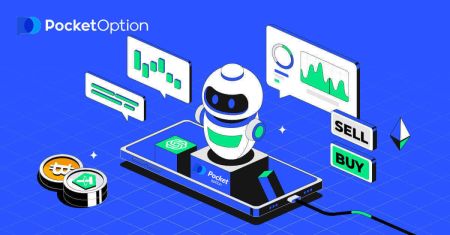Pocket Option Kirjaudu sisään - Pocket Option Finland - Pocket Option Suomi

Pocket Option -sovellukseen kirjautuminen
Pocket Option -tilin kirjautuminen
- Siirry Pocket Option -verkkosivustolle .
- Napsauta "Kirjaudu sisään".
- Anna sähköpostiosoitteesi ja salasanasi .
- Napsauta sinistä LON IN -painiketta.
- Jos unohdit sähköpostiosoitteesi , voit kirjautua sisään käyttämällä Googlea.
- Jos olet unohtanut salasanasi, napsauta "Salasanan palautus".
Napsauta " Kirjaudu sisään " ja kirjautumislomake tulee näkyviin.

Syötä sähköpostiosoitteesi ja salasanasi , joilla rekisteröidyit kirjautuaksesi tilillesi. Jos käytät kirjautumisen yhteydessä valikkoa "Muista minut". Sitten seuraavilla vierailuilla voit tehdä sen ilman lupaa.

Nyt voit aloittaa kaupankäynnin. Sinulla on 1 000 dollaria demotilillä, voit myös käydä kauppaa oikealla tilillä talletuksen jälkeen.

Kuinka kirjautua sisään Pocket Optioon Google-tilin avulla
1. Voit valtuuttaa Google-tilisi kautta napsauttamalla Google -painiketta .
2. Kirjoita sitten avautuvaan uuteen ikkunaan puhelinnumerosi tai sähköpostiosoitteesi ja napsauta "Seuraava".

3. Anna sitten Google-tilisi salasana ja napsauta "Seuraava".

Tämän jälkeen sinut ohjataan henkilökohtaiselle Pocket Option -tilillesi.
Salasanan palautus Pocket Option -tilille
Älä huoli, jos et pääse kirjautumaan alustalle, saatat vain kirjoittaa väärän salasanan. Voit keksiä uuden.Jos käytät verkkoversiota
Napsauta Kirjaudu -painikkeen alla olevaa " Salasanan palautus "

-linkkiä. Sitten järjestelmä avaa ikkunan, jossa sinua pyydetään palauttamaan salasanasi. Sinun on annettava järjestelmälle oikea sähköpostiosoite.

Näkyviin tulee ilmoitus, että tähän sähköpostiosoitteeseen on lähetetty sähköposti salasanan vaihtamiseksi.

Sähköpostissasi olevassa kirjeessä sinua pyydetään vaihtamaan salasanasi. Napsauta "Salasanan palautus"

Se nollaa salasanasi ja ohjaa sinut Pocket Option -verkkosivustolle ilmoittamaan, että olet nollannut salasanasi onnistuneesti, ja tarkista sitten postilaatikko uudelleen. Saat toisen sähköpostin, jossa on uusi salasana.

Siinä se! nyt voit kirjautua Pocket Option -alustalle käyttäjätunnuksellasi ja uudella salasanallasi.
Jos käytät mobiilisovellusta
, napsauta "Salasanan palautus" -linkkiä.


Kirjoita uuteen ikkunaan rekisteröityessäsi käyttämäsi sähköpostiosoite ja napsauta "PALAUTA"-painiketta. Tee sitten samat muut vaiheet kuin verkkosovelluksessa.

Kirjaudu Pocket Optioon Mobile Webin kautta
Jos haluat käydä kauppaa Pocket Option -kaupankäyntialustan mobiiliverkkoversiossa, voit tehdä sen helposti. Avaa ensin selain mobiililaitteellasi. Vieraile sen jälkeen välittäjän verkkosivustolla
. Kirjoita sähköpostiosoitteesi ja salasanasi ja napsauta sitten “KIRJAUDU SISÄÄN” -painiketta.

Tässä olet! Nyt voit käydä kauppaa alustan mobiiliverkkoversiossa. Kaupankäyntialustan mobiiliverkkoversio on täsmälleen sama kuin sen tavallinen verkkoversio. Näin ollen kaupankäynnissä ja varojen siirtämisessä ei ole ongelmia. Sinulla on 1 000 dollaria demotilillä.

Kirjaudu sisään Pocket Option -sovellukseen iOS:ssä
Vaihe 1: Asenna sovellus
- Napauta jakamispainiketta.
- Napauta "Lisää aloitusnäyttöön" luettelon ponnahdusikkunassa lisätäksesi aloitusnäyttöön.



Vaihe 2: Kirjaudu Pocket Optioon
Asennuksen ja käynnistämisen jälkeen voit kirjautua Pocket Option iOS -mobiilisovellukseen sähköpostillasi. Kirjoita sähköpostiosoitteesi ja salasanasi ja napsauta sitten “KIRJAUDU SISÄÄN” -painiketta.


Demotililläsi on 1 000 dollaria.

Kirjaudu Pocket Option -sovellukseen Androidissa
Sinun on vierailtava Google Play -kaupassa ja etsittävä "Pocket Option" löytääksesi tämän sovelluksen tai napsauttamalla tätä . Asennuksen ja käynnistämisen jälkeen voit kirjautua Pocket Option Android -mobiilisovellukseen sähköpostillasi. 
Tee samat vaiheet kuin iOS-laitteella, kirjoita sähköpostiosoitteesi ja salasanasi ja napsauta sitten “KIRJAUDU SISÄÄN” -painiketta.


Kaupankäyntiliittymä Live-tilillä.

Kuinka käydä kauppaa taskuoptiolla
Kaupankäyntitoimeksiannon tekeminen
Kaupankäyntipaneelin avulla voit säätää asetuksia, kuten ostoaikaa ja kaupan määrää. Siellä teet kaupan yrittäessäsi ennustaa, nouseeko hinta (vihreä painike) vai alas (punainen painike).Valitse omaisuus
Voit valita yli sadan alustalla olevan omaisuuden joukosta, kuten valuuttapareja, kryptovaluuttoja, hyödykkeitä ja osakkeita.
Omaisuuden valitseminen luokittain

Tai käytä välitöntä hakua löytääksesi tarvittavan hyödykkeen: aloita vain omaisuuden nimen kirjoittaminen.

Voit lisätä suosikkeihin minkä tahansa valuuttaparin/kryptovaluutan/hyödykkeen ja osakkeen nopeaa käyttöä varten. Usein käytetyt resurssit voidaan merkitä tähdillä, ja ne näkyvät näytön yläreunassa olevaan pikakäyttöpalkkiin.

Omaisuuden vieressä oleva prosenttiosuus määrää sen kannattavuuden. Mitä suurempi prosenttiosuus, sitä suurempi voittosi onnistuu.
Esimerkki. Jos 10 dollarin kauppa, jonka kannattavuus on 80 %, sulkeutuu positiivisella tuloksella, 18 dollaria hyvitetään saldoosi. 10 dollaria on sijoituksesi ja 8 dollaria voittoa.
Digitaalisen kaupankäynnin ostoajan asettaminen
Voit valita ostoajan digitaalisessa kaupankäynnissä napsauttamalla "Ostoaika" -valikkoa (kuten esimerkissä) kaupankäyntipaneelissa ja valitsemalla haluamasi vaihtoehdon.
Huomaa, että kauppojen vanhenemisaika digitaalisessa kaupankäynnissä on ostoaika + 30 sekuntia. Voit aina nähdä, milloin kauppasi sulkeutuu kaaviossa – se on pystysuora viiva "Aika päättymiseen asti" ajastimella.

Pikakaupankäynnin ostoajan asettaminen
Voit valita ostoajan digitaalisessa kaupankäynnissä napsauttamalla kaupankäyntipaneelin "Vanhentumisaika" -valikkoa (kuten esimerkissä) ja aseta tarvittava aika.

Kaupan määrän muuttaminen
Voit muuttaa kauppasummaa napsauttamalla "-" ja "+" kaupankäyntipaneelin "Kauppasumma" -osiossa.
Voit myös napsauttaa nykyistä summaa, jolloin voit kirjoittaa tarvittavan määrän manuaalisesti tai kertoa/jakaa sen.

Lykkäyshinnan asetukset
Lykkäyshinnan avulla voit tehdä kaupan hintaan, joka on korkeampi tai alhaisempi kuin nykyinen markkinahinta vastaavalla maksuprosentin muutoksella. Tämä vaihtoehto voidaan ottaa käyttöön kaupankäyntipaneelissa ennen kaupan tekemistä.
Riski ja mahdolliset maksuprosentit riippuvat siitä, kuinka suuri ero on markkinahinnan ja toteutushinnan välillä. Tällä tavalla et vain ennusta hintaliikettä, vaan myös ilmaiset hintatason, joka pitäisi saavuttaa.
Voit ottaa käyttöön tai poistaa käytöstä toteutushinnan käyttämällä vastaavaa kytkintä alemmassa kaupankäyntipaneelissa markkinahinnan yläpuolella.
Huomio : Kun toteutushinta on käytössä, kaupankäyntitoimeksiantosi asetetaan nykyisen markkinapaikan ylä- tai alapuolelle tämän ominaisuuden luonteen vuoksi. Älä sekoita tavallisiin kauppamääräyksiin, jotka tehdään aina markkinahinnoin.
Huomio : lakkohinnat ovat saatavilla vain digitaalisessa kaupankäynnissä.

Analysoi kaavion hinnanmuutoksia ja tee ennuste
Valitse ylös (vihreä) tai alas (punainen) vaihtoehdot ennusteesta riippuen. Jos odotat hinnan nousevan, paina "Ylös" ja jos uskot hinnan laskevan, paina "Alas".

Kauppatoimeksiannon tulokset
Kun kauppiastoimeksianto on suljettu (aika päättyy), tulos merkitään vastaavasti. oikein tai väärin.
Oikean ennusteen tapauksessa
saat voiton – kokonaismaksun, joka sisältää alun perin sijoitetun määrän sekä kauppavoiton, joka riippuu omaisuuden määritetyistä parametreista tilauksen tekohetkellä.
Oikean ennusteen sattuessa
Tilauksen tekohetkellä alun perin sijoitettu summa jää kaupankäyntitilin saldosta pidätetyksi.
Avoimen kaupan peruuttaminen
Jos haluat peruuttaa kaupan ennen sen päättymistä, siirry kaupankäynnin käyttöliittymän oikeanpuoleisen paneelin "Trades" -osioon. Siellä näet kaikki tällä hetkellä käynnissä olevat kaupat ja sinun on napsautettava "Sulje" -painiketta tietyn kaupan vieressä.
Huomio: Kauppa voidaan peruuttaa vain muutaman ensimmäisen sekunnin sisällä kauppatoimeksiannon tekemisestä.

Pikakaupan tekeminen
Pikakauppa on yhdistelmäennuste, joka perustuu useisiin tapahtumiin useissa kaupankäyntikohteissa. Voitettu pikakauppa antaa yli 100 %:n voiton! Kun aktivoit pikakaupankäynnin, jokainen vihreän tai punaisen painikkeen napsautus lisää ennustesi pikakauppaan. Kaikkien pikakaupan ennusteiden maksut moninkertaistuvat, jolloin on mahdollista saada paljon suurempi voitto verrattuna yhden Quick- tai Digital-kaupan käyttöön.Päästäksesi Express-kauppaan, etsi "Express"-painike kaupankäyntiliittymän oikeanpuoleisesta paneelista.

Valitse omaisuustyyppi napsauttamalla sopivaa välilehteä (1) ja tee sitten vähintään kaksi ennustetta eri omaisuuseristä (2) tehdäksesi pikakaupan.
Avattujen pikatoimeksiantojen tarkasteleminen
Nähdäksesi aktiiviset pikatoimeksiannot napsauta "Express"-painiketta kaupankäyntiliittymän oikeanpuoleisessa paneelissa ja valitse "Avoin"-välilehti.

Suljettujen pikatilausten tarkasteleminen
Nähdäksesi suljetut pikatoimeksiannot napsauta "Express"-painiketta kaupankäyntiliittymän oikeanpuoleisessa paneelissa ja valitse "Suljettu"-välilehti.

Kauppojen seuranta
Aktiiviset kaupankäyntiistunnot voidaan katsoa poistumatta kaupankäyntiliittymästä ja vaihtamatta toiselle sivulle. Etsi oikeanpuoleisesta valikosta "Trades"-painike ja napsauta näyttääksesi ponnahdusvalikon, joka sisältää tiedot nykyisen istunnon tapahtumista.Avointen kauppojen näyttö
Nähdäksesi avoimet kaupat, siirry kaupankäynnin käyttöliittymän oikeanpuoleisessa paneelissa olevaan "Trades"-osioon. Siellä näkyvät kaikki tällä hetkellä käynnissä olevat kaupat.
Suljetut kaupat -näyttö
Kaupankäyntiistunnon suljetut kaupat löytyvät "Trades"-osiosta (kaupankäyntiliittymän oikea paneeli).

Nähdäksesi livekauppojen historian, napsauta "Lisää" -painiketta tässä osiossa ja sinut ohjataan kauppahistoriaasi.

Odottavat kaupat
Odottava kauppa on ominaisuus, jonka avulla voit tehdä kauppoja tiettyyn aikaan tulevaisuudessa tai kun omaisuuden hinta saavuttaa tietyn tason. Toisin sanoen kauppasi tehdään, kun määritetyt parametrit täyttyvät. Voit myös sulkea vireillä olevan kaupan ennen kuin se tehdään ilman tappiota. "Ajankohtaan mennessä" -kauppatoimeksiannon tekeminen
Jotta voit tehdä odottavan toimeksiannon, joka on toteutettu "Ajankohtaan" (määritettynä aikana), sinun on:
- Valitse omaisuus.
- Napsauta kelloa ja aseta päivämäärä ja aika, jolloin haluat kaupankäynnin.
- Aseta vähimmäismaksuprosentti (Huomaa, että jos todellinen maksuprosentti on pienempi kuin asettamasi, tilausta ei avata).
- Valitse aikaväli.
- Kirjoita kauppasumma.
- Kun olet asettanut kaikki parametrit, valitse, haluatko tehdä myynti- vai osto-vaihtoehdon.

Odottava kauppa luodaan ja voit seurata sitä "Nykyinen"-välilehdellä.
Huomaa, että sinulla pitäisi olla tarpeeksi saldoa odottavan kauppatoimeksiannon toteuttamishetkellä, muuten sitä ei anneta. Jos haluat peruuttaa vireillä olevan kaupan, napsauta "X" oikealla.
"Omaisuushinnan mukaan" -kauppatoimeksiannon tekeminen
Tehdäksesi vireillä olevan kaupan, joka suoritetaan "Omaisuushinnan mukaan", sinun on:
- Valitse omaisuus.
- Aseta vaadittu avaushinta ja maksuprosentti. Jos todellinen voittoprosentti on pienempi kuin asettamasi, odottavaa vetoa ei aseteta.
- Valitse aikaväli ja kaupan määrä.
- Valitse, haluatko tehdä osto- vai ostovaihtoehdon.

Odottava kauppa luodaan ja voit seurata sitä "Nykyinen"-välilehdellä.
Huomaa, että sinulla pitäisi olla tarpeeksi saldoa odottavan kauppatoimeksiannon toteuttamishetkellä, muuten sitä ei anneta. Jos haluat peruuttaa vireillä olevan kaupan, napsauta "X" oikealla.
Huomio: "Omaisuuden hinnan mukaan" tehty vireillä oleva kauppa avautuu seuraavalla rastilla määritetyn hintatason saavuttamisen jälkeen.
Odottavan kauppatoimeksiannon peruuttaminen
Jos haluat peruuttaa vireillä olevan kaupan, napsauta "X"-painiketta nykyisen vireillä olevat toimeksiannot -välilehdellä.

Usein kysytyt kysymykset (FAQ)
Erot digitaalisen ja nopean kaupankäynnin välillä
Digitaalinen kaupankäynti on perinteinen kauppatilaustyyppi. Kauppias ilmoittaa yhden kiinteistä aikajaksoista "ostokseen asti" (M1, M5, M30, H1 jne.) ja tekee kaupan tämän aikakehyksen sisällä. Kaaviossa on puolen minuutin "käytävä", joka koostuu kahdesta pystysuorasta viivasta - "aika ostoon asti" (määritetystä aikakehyksestä riippuen) ja "aika päättymiseen asti" ("aika ostoon asti" + 30 sekuntia).Näin ollen digitaalinen kaupankäynti tapahtuu aina kiinteällä tilauksen sulkemisajalla, joka on täsmälleen jokaisen minuutin alussa.

Nopea kaupankäynti puolestaan mahdollistaa tarkan vanhenemisajan asettamisen ja mahdollistaa lyhyiden aikarajojen hyödyntämisen, alkaen 30 sekunnista ennen vanhenemista.
Kun teet kauppatoimeksiannon pikakaupankäyntitilassa, näet kaaviossa vain yhden pystysuoran viivan — kauppatoimeksiannon "vanhentumisaika", joka riippuu suoraan kaupankäyntipaneelissa määritetystä aikakehyksestä. Toisin sanoen se on yksinkertaisempi ja nopeampi kaupankäyntitila.

Vaihtaminen digitaalisen ja nopean kaupankäynnin välillä
Voit aina vaihtaa näiden kaupankäyntityyppien välillä napsauttamalla "Kauppa"-painiketta vasemmassa ohjauspaneelissa tai napsauttamalla lippu- tai kellosymbolia kaupankäyntipaneelin aikakehysvalikon alla.
Vaihtaminen digitaalisen ja nopean kaupankäynnin välillä napsauttamalla "Kauppa"-painiketta

Vaihtaminen digitaalisen ja nopean kaupankäynnin välillä napsauttamalla lippua
Muiden käyttäjien kauppojen kopioiminen kaaviosta
Kun muiden käyttäjien kaupat näkyvät, voit kopioida ne suoraan kaaviosta 10 sekunnin kuluessa niiden ilmestymisestä. Kauppa kopioidaan samassa määrässä, mikäli sinulla on tarpeeksi varoja kaupankäyntitilisi saldossa. Napsauta viimeisintä kauppaa, josta olet kiinnostunut, ja kopioi se kaaviosta.

Johtopäätös: Ota ensimmäinen askel kohti onnistunutta kauppaa taskuoptiolla
Pocket Option yksinkertaistaa digitaalisten optioiden kauppaa intuitiivisella alustallaan ja kattavilla ominaisuuksilla. Kirjautuminen on nopeaa ja yksinkertaista, ja tarjotut työkalut auttavat sinua tekemään tietoisia kaupankäyntipäätöksiä. Aloitatpa demotilillä tai sukeltaessasi live-kaupankäyntiin, matka taloudelliseen kasvuun alkaa tästä.
Ryhdy toimiin tänään: Kirjaudu sisään ja aloita kaupankäynti luottavaisin mielin!